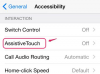Линии на экране iPhone могут появляться без очевидной причины. Иногда они являются признаком серьезной проблемы, такой как аппаратный или программный сбой, но они также могут быть вызваны ошибками в приложении или сбоями на iPhone. Если вы не можете понять, почему на экране отображаются линии и не удается определить мошенническое приложение, перезапустите, сбросьте или восстановите iPhone.
Оцените проблему
Перед устранением неполадок попробуйте выяснить, почему на экране появляются линии и когда они отображаются.
Видео дня
Шаг 1
Подумайте, могли ли изменения в iPhone вызвать проблему. Например, если линии впервые появились после того, как вы уронили трубку или подвергли ее воздействию воды, они могут быть признаком повреждения. Если вы уронили iPhone, устранение неполадок может не решить проблему; если трубка мокрая, сушить айфон прежде чем пытаться починить экран, чтобы избежать более серьезных повреждений. Если экран был недавно заменен, он может быть неправильно подключен и вам может потребоваться его починка.
Шаг 2
Используйте разные приложения, чтобы увидеть, появляются ли линии на всех из них. Если они это сделают, переходите к устранению неполадок; если строки появляются только при использовании определенного приложения, удалите и переустановите его.

Кредит изображения: Изображение предоставлено Apple
Коснитесь и удерживайте приложение на главном экране, пока оно не начнет дрожать. Выберите Икс который появляется в углу приложения, чтобы удалить его.
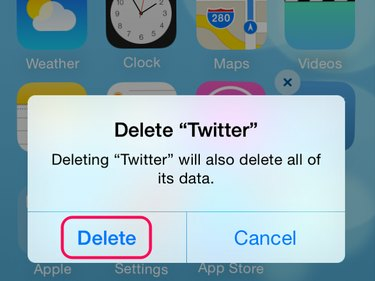
Кредит изображения: Изображение предоставлено Apple
Выбирать Удалить на подтверждающем сообщении и нажмите Дом кнопку, чтобы вернуться к обычному главному экрану.

Кредит изображения: Изображение предоставлено Apple
Открыть Магазин приложений, найдите приложение и выберите Облачная загрузка кнопку, чтобы переустановить приложение. Если в приложении все еще есть линии экрана, обратитесь к его разработчику за поддержкой.
Предупреждение
- Если приложение не показывает Икс когда вы удерживаете его, это системное приложение Apple, которое нельзя удалить.
- Вы можете переустанавливать приложения бесплатно, пока они доступны в App Store, но вы потеряете данные приложения при удалении приложения.
Перезагрузите или сбросьте iPhone
Иногда в iPhone возникает сбой, из-за которого он перестает работать правильно. Возможно, вы не сможете определить проблему, но сможете решить ее, перезапустив или сбросив настройки iPhone. Начните устранение неполадок с перезагрузки и используйте сброс, если это не сработает.
Выполните перезапуск
Нажмите и удерживайте Сон / Пробуждение кнопка. На iPhone 6 это сбоку на телефоне; на iPhone 5 - вверху. Удерживайте кнопку до тех пор, пока Сдвиньте, чтобы выключить появляется слайдер. Проведите ползунком и дождитесь выключения iPhone. нажмите Сон / Пробуждение кнопку для перезапуска.
Выполните сброс
Удерживайте Сон / Пробуждение а также Дом кнопки вместе. Когда появится логотип Apple, отпустите кнопки. IPhone выключается, перезагружается и перезагружается.
Восстановить iPhone
Если вы все еще видите линии на экране после перезагрузки и сброса, попробуйте восстановить iPhone. Этот процесс стирает данные и возвращает iPhone к заводским настройкам. Затем вы можете восстановить самые последние настройки с помощью резервной копии или настроить iPhone как новый.
Кончик
- Перед восстановлением iPhone убедитесь, что вы используете самую последнюю версию iTunes на своем компьютере. Открытым iTunes, Выбрать Помощь а потом Проверить обновления. Если доступно обновление, установите его.
- Вы не можете восстановить iPhone, если включен «Найти iPhone». Нажмите Настройки на iPhone коснитесь iCloud и выключите эту функцию.
Шаг 1

Кредит изображения: Изображение предоставлено Apple
Подключите iPhone к компьютеру и откройте iTunes. Выберите значок iPhone и откройте Резюме в области настроек.
Шаг 2
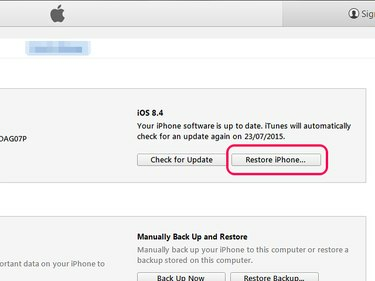
Кредит изображения: Изображение предоставлено Apple
Перейдите в область iPhone и выберите Восстановить iPhone. Вы увидите запрос на резервное копирование iPhone. Если вы хотите восстановить ключевые настройки при настройке iPhone после восстановления, создайте резервную копию.
Предупреждение
При восстановлении стираются все ваши носители и другие данные. Убедитесь, что вы понимаете, что iTunes резервное копирование перед продолжением. Резервная копия не восстанавливает все настройки и данные.
Шаг 3
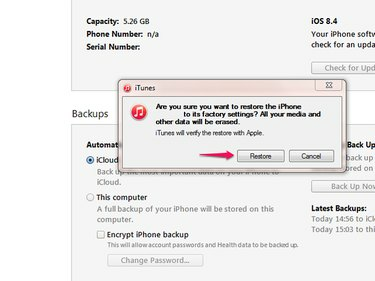
Кредит изображения: Изображение предоставлено Apple
Выбирать Восстановить и подождите, пока iTunes восстановит iPhone. Не отключайте iPhone во время процесса. Когда восстановление будет завершено, следуйте инструкциям по настройке iPhone как нового или из резервной копии.
Кончик
- Если вы не используете iPhone с компьютером, выберите Настройки на главном экране iPhone, а затем Общий, Сброс настроек а также Стереть все содержимое и настройки восстановить устройство.
- Если вы все еще видите линии на экране после устранения неполадок, обратитесь в Служба поддержки Apple для получения дополнительной помощи.
пиксели